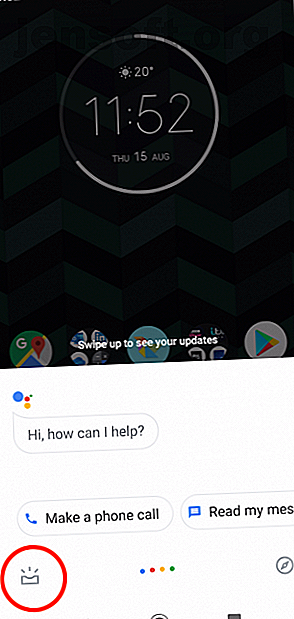
Så här använder du Google Assistant Routines för att automatisera hela din dag
Annons
Rutiner är bland de mest användbara funktionerna i Google Assistant. De gör det möjligt för dig att slå ihop flera uppgifter du gör varje dag - från att kontrollera vädret till att justera din termostat - och aktivera dem alla med ett enda röstkommando.
Det finns flera förkonfigurerade Google Assistant-rutiner tillgängliga. Dessa täcker dina dagliga vanor och sysslor, med det extra alternativet att skapa dina egna rutiner för din livsstil. Låt oss ta en titt på hur du ställer in Google Assistant Routines och hur de kan automatisera ditt dagliga liv.
Så konfigurerar du Google Assistant Routines
Google Assistant-rutiner finns tillgängliga i Google Assistant-appen på Android och iOS samt på en Google Home-enhet. Om du använder en hemenhet måste du konfigurera dem via en smartphone.
Det finns ett par sätt att komma åt rutiner. Öppna assistent, klicka på knappen Uppdateringar längst ner till vänster, välj sedan ditt konto uppe till höger och gå till Assistant> Rutiner .
Eller med tanke på att det här är en röststyrd app kan du bara säga ”Ställ in rutiner” och det tar dig nästan hela vägen. Klicka på Rutiner- knappen längst ner på skärmen för att öppna inställningarna.



Det här är rutinerna som finns tillgängliga i din Google Assistant-mobilapp:
- God morgon
- Bedtime
- Lämnar hemmet
- jag är hemma
- Pendla till jobbet
- Pendling hem
Alla rutiner har en lista med alternativ som du kan använda för att anpassa dem. I många fall behöver du bara markera rutan för att aktivera alternativet. Vissa har en kugghjulikon som du kan knacka på för att konfigurera dem mer exakt - som att välja din favorit-spellista för Spotify eller en rutt för din dagliga pendel.
Rutiner kan också fungera med smarta hemanordningar som glödlampor och termostater. Dessa alternativ är gråade om du inte har installerat en enhet.
Utöver allt detta kan du skapa dina egna skräddarsydda rutiner som passar ditt arbete, studier eller någon annan aspekt av din livsstil.
Låt oss titta närmare på de viktigaste rutinerna.
1. Google Assistant Morning Routine
Tänk på alla saker du gör på morgonen. Du tar tag i telefonen och stänger av tyst läge; du kontrollerar vädret och nyheterna; du tittar på ditt schema för dagen.



Med Googles morgonrutin är allt du behöver göra att säga "OK Google, god morgon" och du kan låta assistenten göra alla dessa saker automatiskt. Det kan:
- Ta av telefonen tyst
- Utlösa smarta hem enheter
- Justera termostaten
- Hör vädret
- Lär dig trafikförhållandena och beräknad tid för din pendel
- Hör kommande kalenderhändelser och påminnelser
- Justera telefonvolymen
- Spela musik, nyheter, radio eller en podcast
Ljudtjänsterna som musik och radio kommer åt standardapparna du har installerat på din telefon. Du kan ändra dessa genom att klicka på kugghjulsikonen bredvid varje åtgärd.
2. Pendling till och från arbetet
Din resa till jobbet och tillbaka kommer sannolikt att inkludera saker du gör varje dag, som att kontrollera trafikrapporterna eller spela din favorit podcast.
Om du säger: "OK Google, låt oss gå till jobbet", kommer alla åtgärder du konfigurerade att hända under den här rutinen utlösta den ena efter den andra.



Tillgängliga åtgärder under rutan Pendling till arbete inkluderar:
- Hör pendlingsvillkor
- Lyssna på vädret
- Lyssna på din kalenderagenda eller påminnelser
- Utlösa smarta hem enheter
- Justera termostaten eller andra smarta enheter
- Justera telefonvolymen (till din förinställda pendlingsinställning)
- Spela musik, nyheter, radio och ljudbok eller en podcast
Det finns också en arbetspendlingsrutin som lägger till några olika alternativ, inklusive:
- Skicka eller lyssna på texter
- Sänd ut att du är på väg hem till Google Home-enheter
- Utlösa smarta hem enheter
Skaffa dessa och du behöver inte längre slösa bort tid med att röra dig med din telefon när du hoppar i din bil. Och med allt handfritt är det säkert att använda när du är på väg också.
Vi gillar särskilt att det kan ladda upp din favoritspelningslista eller podcast. Om du behöver några rekommendationer om det senare, se till att läsa vår guide till podcast för pendlare 12 Podcasts garanterade att göra din pendling lättare 12 Podcasts garanterade att göra din pendel lättare Att pendla till jobbet kan vara både tråkigt och frustrerande, men många av oss gör det varje dag. Tack och lov kan podcast göra din pendling mycket mer underhållande. Läs mer .
3. Lämna eller komma hem
Att lämna och anlända hem är två andra tider på dygnet när du befinner dig på att fikla med olika telefon - eller andra tekniska - inställningar.
Du justerar termostaten för att spara energi, sänker telefonvolymen så att den inte stör familjetiden, eller kanske du har en vana att ropa ut "Jag är hemma!"



När du berättar Google Assistant "Jag lämnar" eller "Jag är på väg ut" kan du automatiskt styra dina smarta hemenheter. Tillgängliga åtgärder under rutinen Jag är hemma (när du säger ”Jag är hemma” eller ”Jag är tillbaka”) inkluderar:
- Utlösa smarta hem enheter
- Justera termostaten
- Justera telefonvolymen (till din förinställda pendlingsinställning)
- Sänd ut att du är hemma via Google Home
- Hör dina "hempåminnelser"
- I slutändan spela musik, nyheter, radio eller en podcast
Ja, Google Assistant kan till och med meddela att du är hemma via alla dina Google Home-enheter!
Om du har en Google Home-enhet, se till att använda vår Google Home-installationsguide Hur du ställer in och använder ditt Google-hem Hur du ställer in och använder ditt Google-hem Har du precis köpt ett nytt Google-hem? Här är en steg-för-steg-guide för allt du behöver veta för att få det installerat och fungera perfekt! Läs mer för att få det att fungera precis.
4. Gå till sängs
Google Assistant har också täckt dig vid sänggåendet. Den kan fixa lamporna, justera uppvärmningen, kontrollera morgondagens väder och till och med spela dig några lugnande sömnljud som hjälper dig att nicka av.



Tillgängliga åtgärder under sänggående- rutinen inkluderar:
- Utlösa smarta hem enheter
- Justera termostaten
- Sätt telefonen på tyst
- Hör morgondagens väder
- Hör morgondagens första kalenderhändelse
- Ställ in ditt larm
- Justera telefonens volym
- I slutändan, spela musik eller din standard sömnljud
När du är utmattad på natten är det underbart att bara säga "OK Google, god natt" och ha allt tagit hand om dig. Du måste bara stänga ögonen och få lite efterfrågad sömn.
Skapa dina egna Google-assistentrutiner
De inbyggda rutinerna har alla standardbaser täckt för att hjälpa dig genom din dag. Men du kan lägga till mer om du behöver.
Öppna rutiner i assistenten och tryck på den stora + -ikonen i nedre högra hörnet. Börja med att lägga till ett röstkommando som utlöser rutinen. Du måste skriva detta för att ställa in det, även om det kommer att röstaktiveras därefter.
Sedan ska du under Min assistent välja de åtgärder du vill utföra. Skriv antingen en eller välj Välj populära åtgärder för att välja en från en lista. Klicka på Lägg till för att spara dem.



Slutligen, under Och spela sedan välja något att lyssna på, om du behöver det. Detta kan vara allt från nyheterna till en ljudbok eller podcast, eller till och med ljud som hjälper dig att sova. Ge nu ditt triggerkommando ett snabbtest för att se till att allt fungerar som avsett, och att du är klar.
Behöver du några idéer från Google Assistant Routines?
Vad sägs om en " Det är kallt här " rutin för att stöta upp temperaturen med ett par grader? Eller en som tänder eller stänger av lamporna i en viss del av huset när du behöver dem.
Du kan skapa en rutin för att ställa de perfekta förutsättningarna för när du behöver arbeta eller studera, eller prova en " Netflix and chill " -rutin, dämpa lamporna och stå i kö för dina favoritprogram.
Konfigurera standardvärden för Google Assistant
Om du inte har använt Google Assistant tidigare, glöm inte att gå till Inställningar> Tjänster för att konfigurera alla dina standardvärden. På det här sättet när du ber Google Assistant att "spela musik" vet den vilken typ av musik du gillar och vilken app du ska spela den i.
För att "skicka en text" ska fungera under arbetsrutinen Pendling från arbete måste du skriva in numret till texten och meddelandet som ska skickas.



Du måste också se till att alla dina smarta hemenheter är integrerade med Google Assistant. Du kan komma åt detta under Inställningar och sedan gå till Hemkontroll .
Klicka på den blå + -ikonen för att lägga till en ny enhet på skärmen Hemkontroll. Välj din enhet i listan över kompatibel smarthårdvara och gå igenom autentiseringsproceduren.
Du måste bara göra det en gång. När alla dina smarta hemenheter är integrerade med Google Assistant kan du börja styra dem med din röst så ofta du vill.
Använd röst för att låsa / låsa upp din Android-telefon för
Rutiner är en fantastisk och ofta förbisett funktion hos Google Assistant. Ett annat snyggt trick är att använda den för att låsa upp din telefon med röstkommandon, vilket du enkelt kan göra på Android.
När du är i assistent, säg bara "Ställ in röstlåsning" så kommer det att prata genom hela processen.
Som standard är endast upplåsning tillgänglig. Men med hjälp från en tredjepartsapp och en anpassad rutin kan du använda röstlås också. Ta en titt på vår guide om hur du låser och låser upp din telefon med Google Assistant Hur du låser / låser upp en Android-telefon med ditt röst med hjälp av Google Assistant Hur du låser / låser upp en Android-telefon med din röst med Google Assistant Du kan röstlåsa upp eller lås din telefon med Google Assistant! Den här guiden leder dig genom installationen. Läs mer för mer information.
Utforska mer om: Google Assistant, Mobile Automation, Task Automation.

